
发布时间:2016-08-25 16: 49: 33
在编辑公式时,我们对经常使用的符号或公式会将之保存到相应的MathType标签栏及小标签栏中,这样在下次使用的时候直接点击就可以使用了,而不用每次都进行重复输入,这样比较浪费时间跟精力。而当时间长了以后,保存的公式或符号会越来越多,新的公式与符号就不能再保存了,因为标签栏的位置是有限的,如果以前公式现在不常用了,就可以将之删除,否则新的公式无法保存。下面就来介绍MathType小标签栏符号删除的操作方法。
具体认为操作方法如下:
1.按照自己的使用习惯打开MathType公式编辑器,进入到公式编辑界面。

2.进入到编辑界面后,用鼠标点击你想要删除的符号的标签栏中,比如“代数(Algebra)”这个类别,然后将鼠标放到小标签栏中需要删除的公式上(注意不要左键点击),然后右键鼠标会出现一个菜单,在这个菜单中的有一个选项是“删除”,点击这个“删除”后会提醒你是否要删除,点击“是”就可以了。
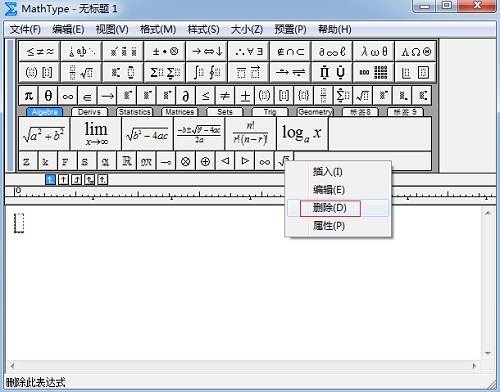
3.你会发现原来小标签栏中那个公式已经没有了。不仅小标签栏中的公式可以这样删除,大标签栏中的符号也可以这样删除。
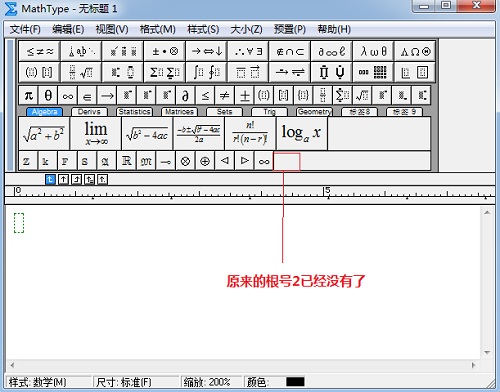
以上内容向大家介绍了MathType小标签栏符号删除的方法,因为标签栏中的符号都是自己根据具体的需要进行保存的,所以删除与保存的方法也很随意,完全可以自己来对这些公式时行 拖动修改删除等等。MathType标签栏的使用也是编辑公式时非常方便的一点,直接点击MathType标签栏中的符号与公式就可以直接编辑出很多的公式,如果想要了解更多关于标签栏的问题,比如MathType标签栏消失的问题,可以参考教程:为什么MathType标签栏不见了。
展开阅读全文
︾